ps怎么更换人物背景
1、第一步:按Ctrl+J键复制背景图层。

2、第二步:在左侧工具栏中选择“魔棒工具”,选中除人物以外的背景区域。


3、第三步:按delete键删除,将背景图层设置为不可见,抠图完成。


4、第四步:打开要更换的背景素材图片。

5、第五步:在人物窗口单击鼠标右键,选择“移动到新窗口”选项。
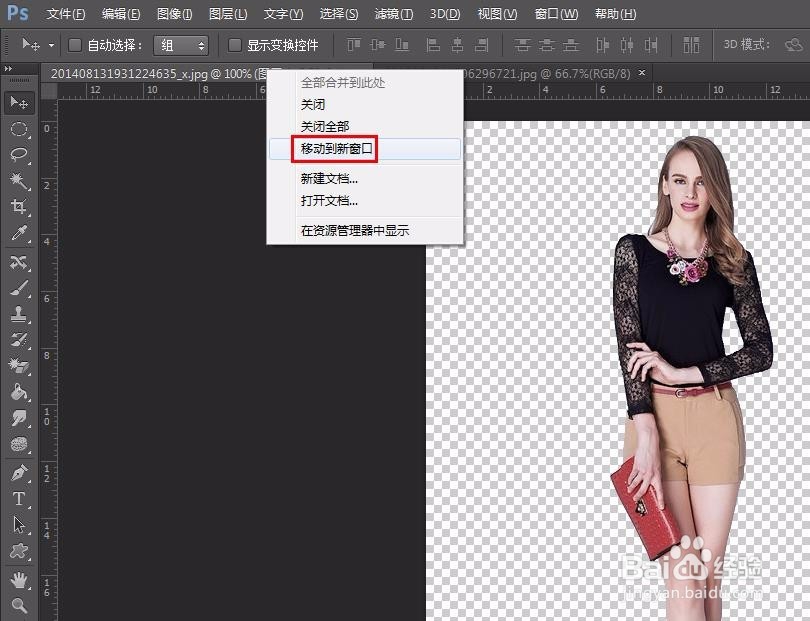
6、第六步:左侧工具栏中选择“移动工具”,将人物抠图拖至背景中。

7、第七步:按Ctrl+T键使人物呈现可调节状态,调整至合适的大小和位置,单击“应用”按钮。


8、照片更换背景操作完成。
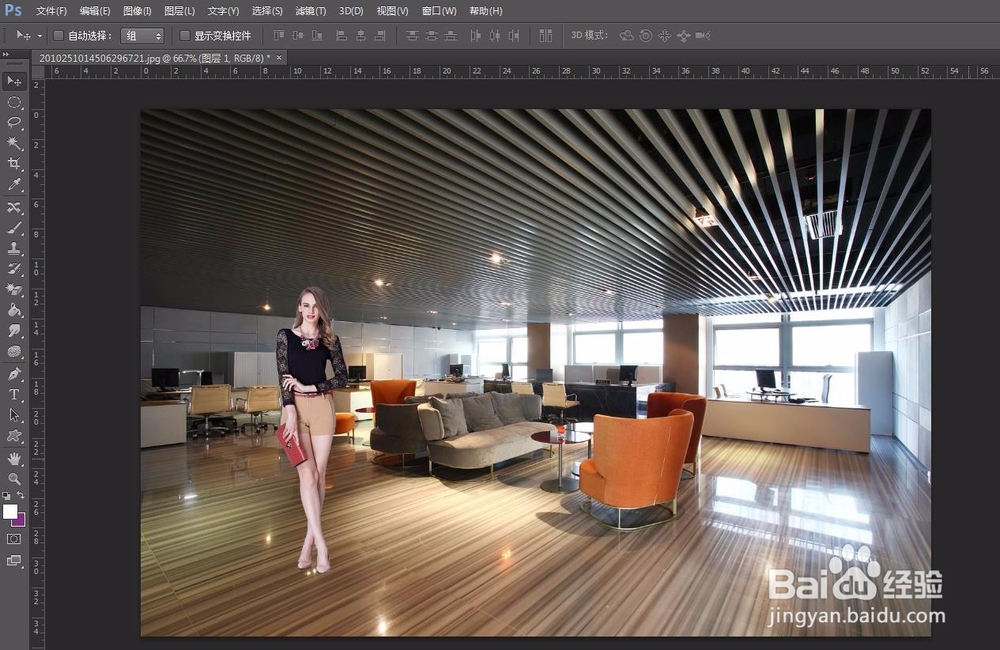
声明:本网站引用、摘录或转载内容仅供网站访问者交流或参考,不代表本站立场,如存在版权或非法内容,请联系站长删除,联系邮箱:site.kefu@qq.com。
阅读量:154
阅读量:131
阅读量:100
阅读量:185
阅读量:191